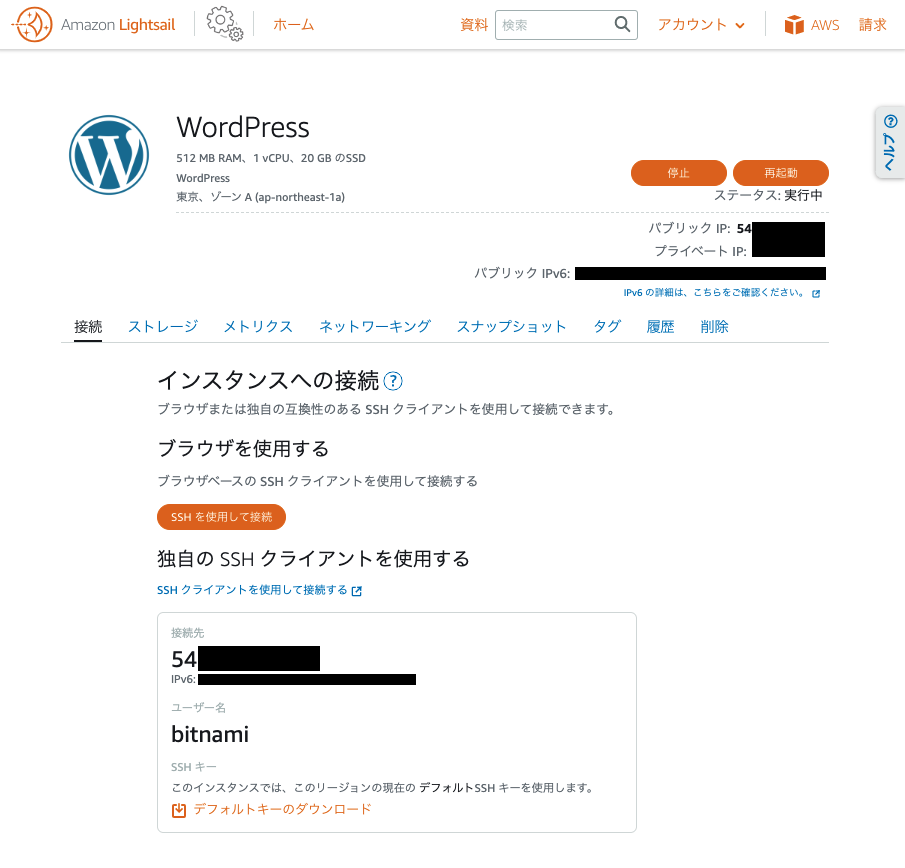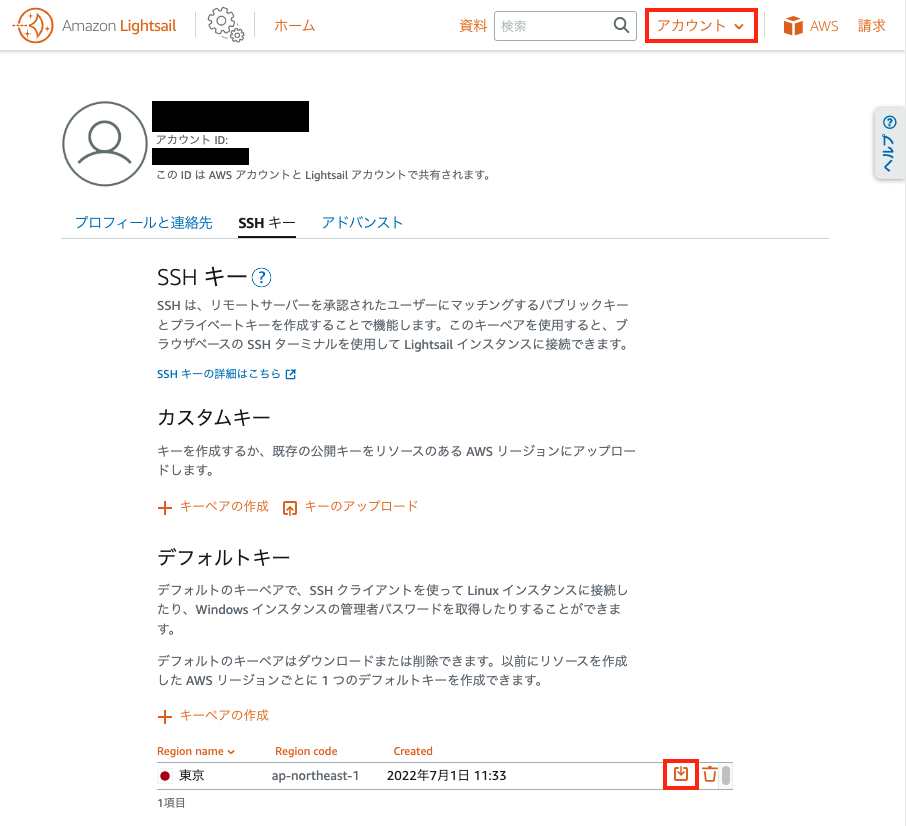概要
AWSでWordPressを立ち上げたい。
仮想サーバーはEC2でなく、Lightsailを使用する。
なぜEC2でなくLightsail?
Lightsailは予めパッケージでOS,SMSが提供されているので、使いたいもの(今回だとWordPress)を選択するだけなので秒で作成できるため。
WordPressを立ち上げる
AWSコンソールにIAMユーザーとしてログインする
アカウントがない場合は先に作成しておく
https://aws.amazon.com/jp/
「仮想サーバーを使用して構築」を開始する
ログインしたらトップページの真ん中あたりにある「ソリューションを構築」から「仮想サーバーを使用して構築」を選択
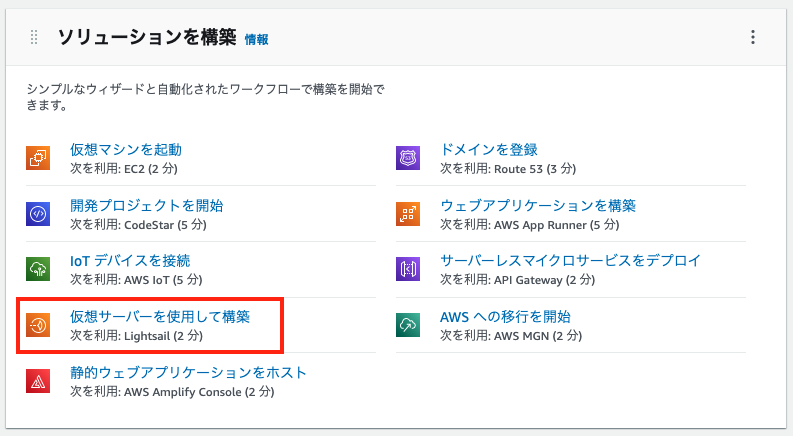
Lightsailでインスタンスを作成する
プラットフォームは「Linux/Unix」
設計図は「WordPress」
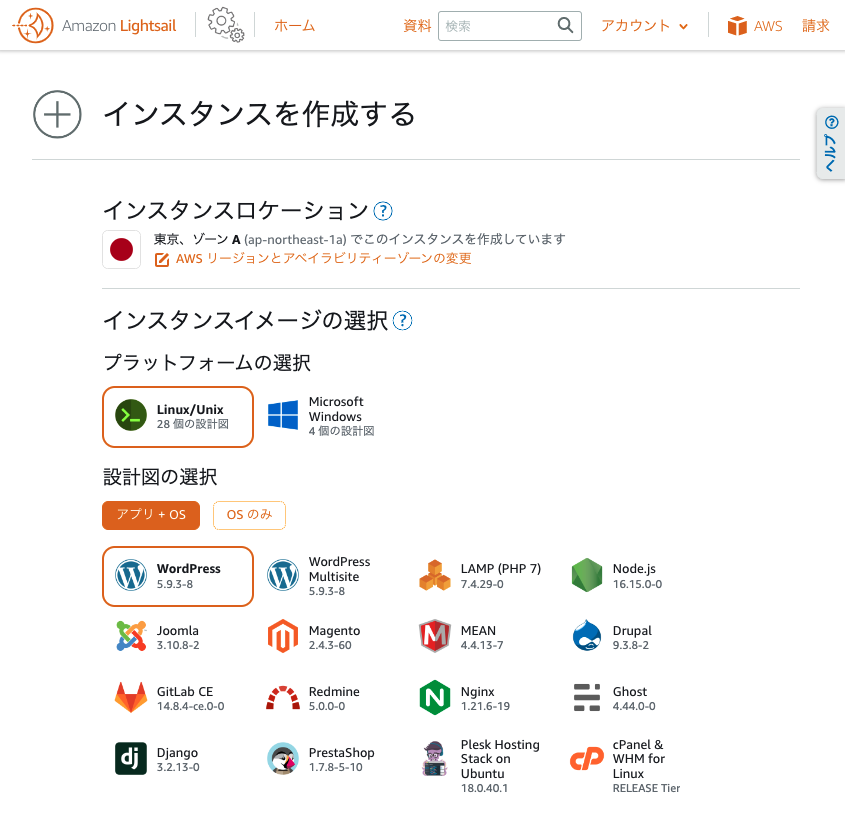
あとはデフォルトのまま
WordPressが作成される
最初は保留中でクリックできないが、一定時間が経つと実行中になるのでクリックして設定を進める
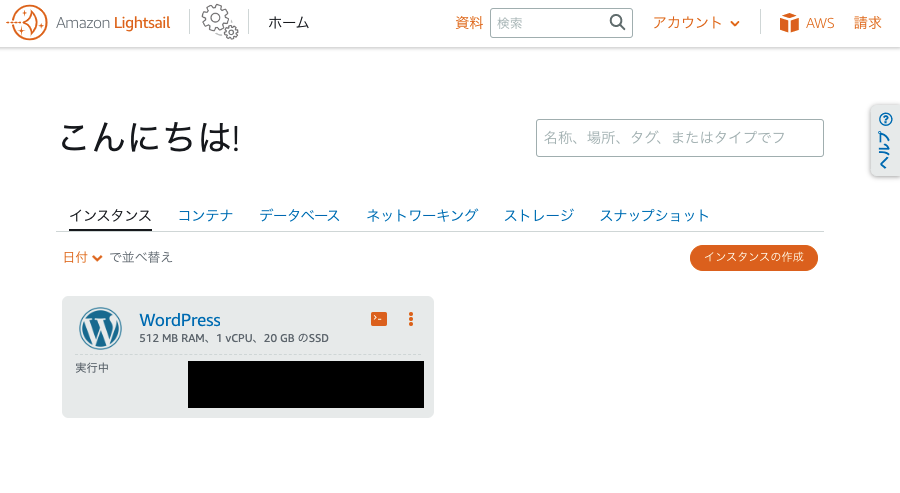
アクセスできたら作成完了!
パブリックIPを使ってアクセス
htts://54.***.**.***
ログイン画面は
htts://54.***.**.***/wp-admin/
秒でできた。。。
FTPで接続する
鍵をダウンロードする
ダウンロードした鍵を、任意のディレクトリに置く
~/.sshの中に置いておけば基本的には良いと思います
接続に必要な情報
| 名称 | 情報 |
|---|---|
| 接続方法 | SFTP |
| サーバ(ホスト) | パブリックIP |
| ユーザ名 | bitnami |
| SSH Private Key | 前述でダウンロードした鍵を選択 |
接続できたら完了!